Come aprire e visualizzare file PowerPoint nel browser

Perché usare un visualizzatore PowerPoint online
Molte persone non hanno accesso a una suite desktop come Microsoft Office. I visualizzatori online permettono di aprire, visualizzare e talvolta modificare presentazioni senza installare software. Definizione rapida: un visualizzatore online è un servizio web che carica e rende visibile un file Office direttamente nel browser.
Importante: caricare file sensibili su servizi esterni comporta rischi di privacy. Leggi le note sulla privacy più sotto.
Cosa aspettarsi dai visualizzatori online
- Visualizzazione rapida dei contenuti (diapositive, testo, immagini).
- Limitazioni su dimensione dei file o su elementi avanzati (animazioni complesse, macro).
- Alcuni servizi permettono editing limitato, download o incorporamento.
Nota: i servizi possono modificare leggermente il file durante la conversione/rendition; non usarli come unica copia per contenuti definitivi.
Visualizzatori PowerPoint online

La lista seguente descrive tipi diversi di servizi: soluzioni completamente web, servizi cloud aziendali e alcuni trucchi per aprire .PPT senza un client desktop.
ViewDocsOnline
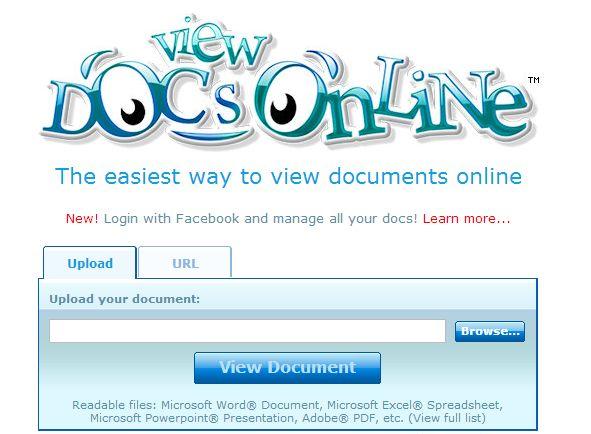
Quando la priorità è semplicità e rapidità, ViewDocsOnline è una delle opzioni più immediate. Layout minimale (una casella su sfondo bianco) e supporto per molti formati Office e non: doc, docx, ppt, pptx, pps, xls, xlsx, pdf, ps, txt, rtf, sxi, ecc.
Caratteristiche principali:
- Gratuito senza obbligo di account (account opzionale per funzionalità aggiuntive).
- Supporto file fino a 25 MB.
- URL condivisibile dopo l’upload; i file vengono conservati per 3 settimane e poi eliminati.
Ecco come usarlo:
- Visita il sito ufficiale di ViewDocsOnline.
- Clicca sul pulsante Browse (Sfoglia) e scegli il file .PPT o .PPTX sul tuo computer.
- Clicca su View Document e attendi che il servizio renda il file.
Limiti: non permette la creazione né l’editing dei file.
GroupDocs
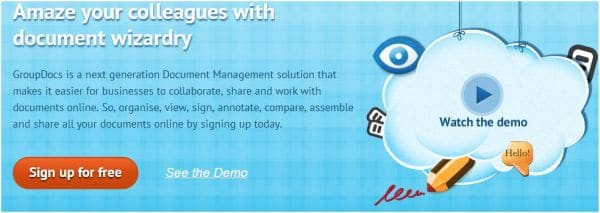
GroupDocs è una suite di strumenti Office sul web: visualizzazione, conversione, firma, annotazioni e strumenti di confronto. È ideale se cerchi funzionalità avanzate oltre alla semplice visualizzazione.
Funzionalità di visualizzazione utili:
- Zoom in/out della presentazione.
- Pulsante di stampa semplice.
- Download per i proprietari del documento.
- Strumento di confronto utile per revisori ed editor.
- Widget embeddable per webmaster.
Nota sul prezzo: GroupDocs richiede un account e ha un costo indicativo di circa 17 USD/anno per l’uso di base.
Quando considerarlo: se hai bisogno di confrontare versioni o aggiungere annotazioni prima della pubblicazione.
Google Drive (Google Docs / Presentazioni)

Google ha integrato la visualizzazione e l’editing delle presentazioni all’interno di Drive. Serve un account Google (Gmail è sufficiente). Puoi caricare, visualizzare e modificare file PowerPoint direttamente nel browser.
Ecco come fare:
- Vai su Google Drive.
- Accedi con il tuo account Google.
- Clicca sul simbolo di upload (Carica) vicino al pulsante Crea.
- Seleziona File e scegli la presentazione dal tuo dispositivo.
- Attendi l’upload; poi clicca sul file per aprirlo.
Funzionalità utili:
- Visualizzazione come slideshow.
- Conversione automatica in formato Google Presentazioni per editing collaborativo.
- Anteprima degli allegati in Gmail con bottone “Visualizza come presentazione”.
Limiti: alcuni layout complessi o animazioni possono essere trasposti in modo diverso dopo la conversione.
SkyDrive / OneDrive
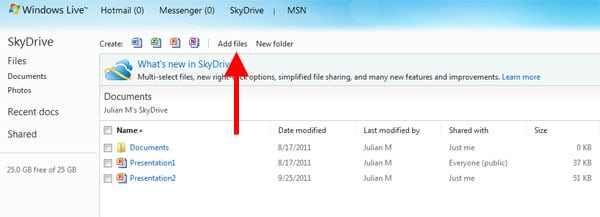
OneDrive (ex SkyDrive) offre spazio cloud e accesso diretto alle Office Web Apps. Microsoft integra la visualizzazione e l’editing delle presentazioni direttamente nel browser.
Procedura rapida:
- Registrati per una LiveID (account Microsoft).
- Accedi a OneDrive con quell’account.
- Usa il pulsante Aggiungi file per caricare la presentazione.
- Una volta caricata, clicca sul file per aprirlo nelle Office Web Apps.
Punti a favore: compatibilità elevata con formati Microsoft e comportamento più fedele delle animazioni/format rispetto ad altri servizi.
Come scegliere il servizio giusto: mini-metodologia
- Privacy sensibile? Evita servizi che conservano i file per periodi non chiari; preferisci soluzioni aziendali o controllate (OneDrive aziendale, Google Workspace con policy chiare).
- File > 25 MB? Verifica limiti di upload (ViewDocsOnline ha 25 MB). Usa cloud con capienze maggiori se necessario.
- Devi modificare o collaborare? Preferisci Google Drive o OneDrive.
- Hai bisogno di confronto/versioning? Scegli GroupDocs o soluzioni con controllo versioni.
- Compatibilità con animazioni/macro? OneDrive/Office Web Apps generalmente riproduce meglio elementi nativi Microsoft.
Quando un visualizzatore online fallisce: controesempi
- File con macro (VBA): la maggior parte dei visualizzatori rimuove o disabilita le macro.
- Animazioni e transizioni complesse: alcune transizioni avanzate potrebbero non essere rese fedelmente.
- File molto grandi (oltre i limiti di upload) o presentazioni con embedded media pesanti potrebbero non caricarsi.
- Documenti confidenziali: non adatto a servizi pubblici senza garanzie di cancellazione e cifratura.
Alternative e approcci ibridi
- Visualizzatore desktop gratuito: usare Microsoft PowerPoint Viewer se ancora disponibile o LibreOffice Impress per apertura offline.
- Convertire in PDF (locale) quando non serve l’interattività: mantiene layout e facilita la distribuzione.
- Usare una macchina virtuale o una sessione remota con Office installato per file sensibili.
Checklist per ruoli
Per utente finale:
- Controlla la dimensione del file.
- Valuta la sensibilità del contenuto.
- Scegli ViewDocsOnline per rapidità o Google Drive per collaborazione.
Per webmaster che vuole embeddare una presentazione:
- Verifica che il servizio fornisca widget embed.
- Controlla i limiti di banda e durata dei link.
- Testa la resa su diversi browser e dispositivi.
Per editor/revisore:
- Usa GroupDocs o Google Drive per confronto e annotazioni.
- Mantieni copia originale locale prima di apportare modifiche online.
SOP rapido per aprire una presentazione online (passi standard)
- Valuta sensibilità del file; se sensibile, evita servizi pubblici.
- Scegli il servizio basato su dimensione, necessità di editing e privacy.
- Carica il file e verifica l’anteprima.
- Controlla la resa di testi, immagini e animazioni.
- Scarica copia locale se necessario; elimina il file dal servizio quando hai finito.
Criteri di accettazione per la resa di una presentazione
- Testi: nessuna perdita di caratteri o formattazione critica.
- Immagini: tutte le immagini presenti e correttamente posizionate.
- Transizioni: transizioni principali riproducibili (note le limitazioni).
- Download: il proprietario può scaricare la versione renderizzata.
Privacy e note legali (GDPR e buone pratiche)
- Evita di caricare dati personali sensibili su servizi pubblici non aziendali.
- Controlla le politiche di retention: ViewDocsOnline dichiara una cancellazione dopo 3 settimane.
- Per dati regolamentati, usa soluzioni enterprise con contratto di trattamento dei dati (DPA).
Conclusione
I servizi online offrono soluzioni pratiche per aprire e condividere presentazioni quando non si dispone di Microsoft Office. Per un uso veloce e gratuito, ViewDocsOnline è comodo; per collaborazione e modifica, Google Drive è la scelta più diffusa; per massima compatibilità con formati Microsoft, OneDrive/Office Web Apps è preferibile; per funzionalità avanzate (confronto, annotazioni) GroupDocs è una valida alternativa a pagamento. Sempre valutare privacy, limiti di upload e necessità di editing prima di scegliere.
Riepilogo rapido:
- Semplicità e rapidità: ViewDocsOnline (fino a 25 MB, conservazione 3 settimane).
- Collaborazione e editing: Google Drive/Presentazioni.
- Massima compatibilità Microsoft: OneDrive / Office Web Apps.
- Funzionalità avanzate: GroupDocs (account a pagamento).
Fonte delle caratteristiche: informazioni pubbliche dei servizi menzionati.



